-
win10为什么c盘不能扩展卷
- 2022-03-11 11:44:00 来源:windows10系统之家 作者:爱win10
大家都知道C盘是电脑中重要的系统盘,如果空间满了内存不足就会影响电脑正常运行速度,所以很多win10系统用户都会扩展增大C盘空间,但是有时候会遇到C盘不能扩展卷的情况,这个问题该怎么解决呢,下面小编来跟大家说说win10为什么c盘不能扩展卷的教程。
工具/原料:笔记本电脑
系统版本:windows10
品牌型号:联想
1、打开计算机页面选择计算机使用鼠标右键单击弹出下拉菜单,选择管理按钮。
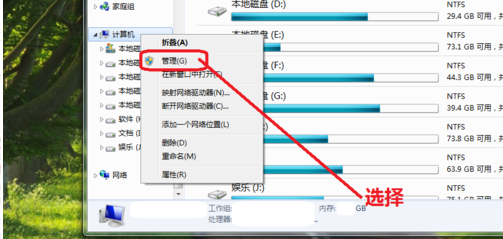
2、进入管理界面,选择磁盘管理按钮。
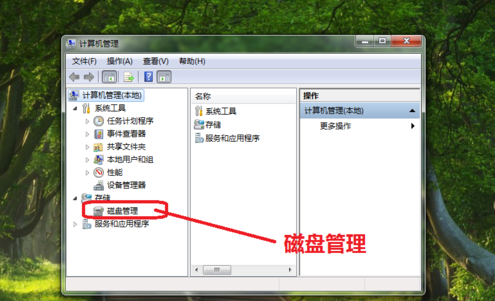
3、进入磁盘管理界面,选中C盘。
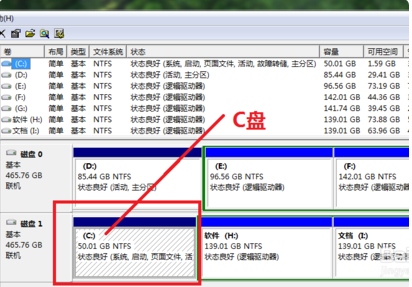
4、查看C盘容量并使用右键点击选中的C盘,弹出下拉菜单发现C盘扩展卷功能是灰色的。
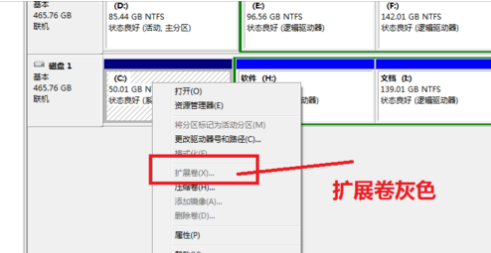
5、为什么C盘扩展卷是灰色的,因为C盘的右边没有可扩展的空间。现在要使用C盘的扩展卷功能,就要将C盘的右边H盘空出来,先将H盘进行压缩卷。
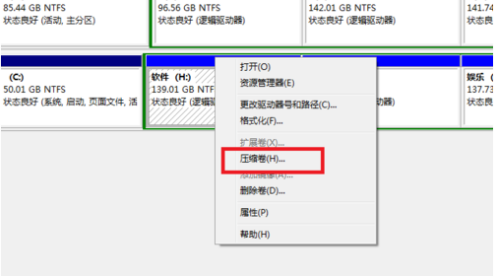
6、压缩卷工具,开始查询可以压缩的空间。
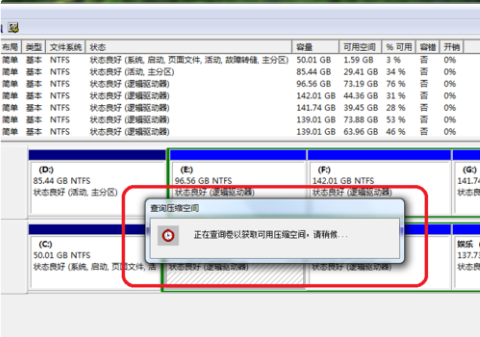
7、进入压缩卷页面设置压缩的空间,在设置压缩空间的时候,我们需要考虑要能容纳H盘的数据,压缩完成后会多一个可用区域。我们将H盘的数据转移到新压缩的区域,然后删除H盘,便得到一个可用的分区。
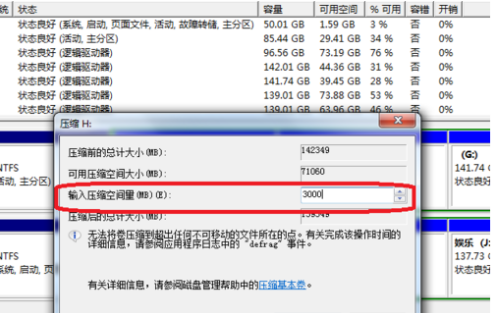
8、再次选中C盘使用鼠标右键单击弹出下拉菜单,我们发现C盘的扩展卷已经不是灰色了,可以点开了。
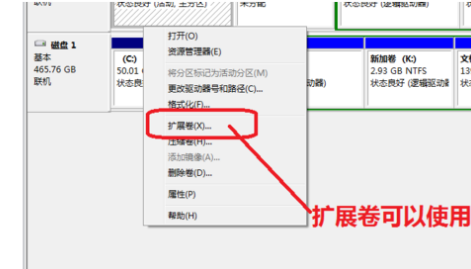
9、点击C盘的扩展卷进入扩展卷向导界面,这样C盘扩展卷灰色的问题就解决了。
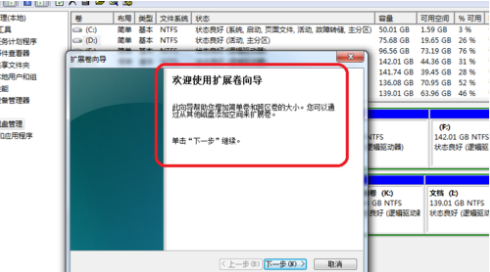
总结:
1、将其他盘空出来的空间进行压缩卷操作。
2、压缩卷操作完成之后就可以对C盘进行扩展卷了。
以上就是win10为什么c盘不能扩展卷的解决教程,希望能帮助到大家。
猜您喜欢
- win10怎么卸载删除所有弹窗广告..2020-08-12
- windows 10系统磁盘分区的教程..2022-01-07
- win10 cortana,小编告诉你win10 corta..2018-05-21
- 详解电脑关机后自动开机怎么办..2018-12-15
- win10如何修改系统字体样式的教程..2022-02-07
- 永久激活win10家庭版密钥-win10家庭版..2022-01-22
相关推荐
- 易升,小编告诉你怎么彻底删除win10易.. 2018-05-25
- 微星笔记本怎么样,小编告诉你微星游戏.. 2018-05-02
- 分享win10预览版下载教程 2020-12-28
- win10关机后指示灯亮着正常吗.. 2017-06-18
- 详细教您win10下如何校正电脑时间.. 2019-02-22
- 最全面win10系统专业版如何 2019-06-04



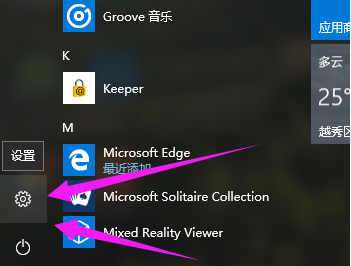
 魔法猪一健重装系统win10
魔法猪一健重装系统win10
 装机吧重装系统win10
装机吧重装系统win10
 系统之家一键重装
系统之家一键重装
 小白重装win10
小白重装win10
 深度技术Ghost win8 32位纯净版v201702
深度技术Ghost win8 32位纯净版v201702 电脑公司Ghost Win7 SP1 x86纯净版系统下载(32位)v1908
电脑公司Ghost Win7 SP1 x86纯净版系统下载(32位)v1908 雨林木风Ghost Win8 64位纯净版201605
雨林木风Ghost Win8 64位纯净版201605 UnHackMe v5.99.420 特别版 (Rootkit木马清除工具)
UnHackMe v5.99.420 特别版 (Rootkit木马清除工具) 雨林木风Ghost Win7 SP1 x86旗舰版系统下载 v1908
雨林木风Ghost Win7 SP1 x86旗舰版系统下载 v1908 Recuva v1.41 汉化版(文件恢复工具)
Recuva v1.41 汉化版(文件恢复工具) 雨林木风Ghos
雨林木风Ghos 迅雷 v7.9.4.
迅雷 v7.9.4. 深度技术ghos
深度技术ghos win7一键重装
win7一键重装 Free Any Bur
Free Any Bur 香格里拉多人
香格里拉多人 小白系统Ghos
小白系统Ghos 最新驱动人生
最新驱动人生 UUCallv5.1网
UUCallv5.1网 深度技术Ghos
深度技术Ghos XYplorer v12
XYplorer v12